วิธีสแกนรูปภาพเก่าเพื่อให้ได้ความละเอียดที่ดีที่สุด
เผยแพร่แล้ว: 2023-02-04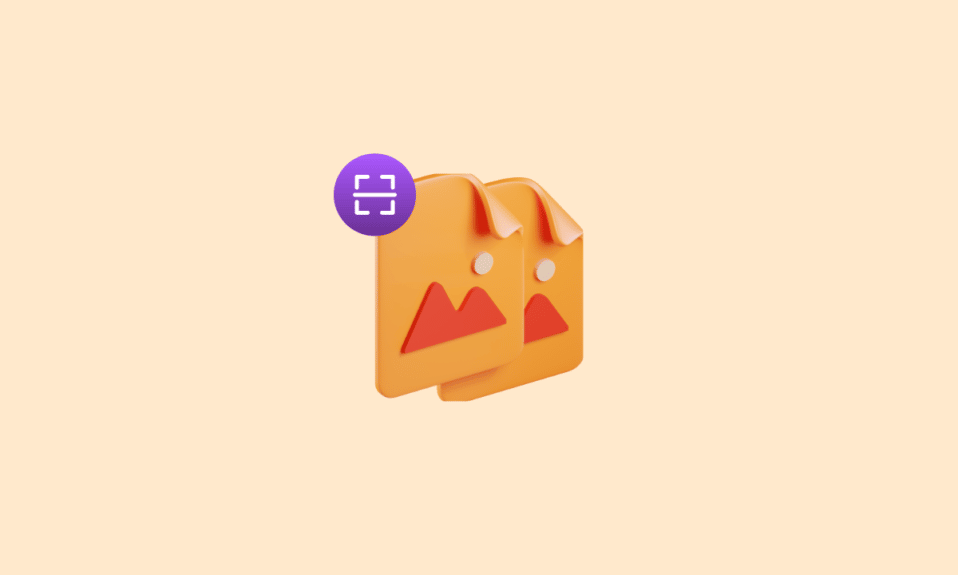
การสแกนภาพถ่ายเก่าเป็นวิธีที่ยอดเยี่ยมในการเก็บรักษาความทรงจำและทำให้เข้าถึงได้แบบดิจิทัล อย่างไรก็ตาม การรู้วิธีการสแกนภาพถ่ายของคุณอย่างเหมาะสมนั้นมีความสำคัญอย่างยิ่งต่อการรับประกันความละเอียดและคุณภาพที่ดีที่สุด เมื่อคุณแปลงช่วงเวลาอันมีค่าเก่าๆ ของคุณให้เป็นดิจิทัล คุณจะสามารถค้นหา แบ่งปัน และป้องกันไม่ให้สูญหายได้ง่ายขึ้น และการทำให้รูปภาพเก่าของคุณเป็นดิจิทัล หมายความว่าคุณจะเข้าถึงได้ทุกเมื่อและทุกเวลาที่คุณต้องการ ดังนั้นเราจึงนำเสนอบทความนี้เกี่ยวกับวิธีสแกนรูปภาพเก่าเพื่อให้ได้ความละเอียดที่ดีที่สุด ซึ่งเราจะพูดถึงวิธีที่ดีที่สุดในการแปลงรูปภาพเก่าให้เป็นดิจิทัลและแอปพลิเคชันสแกนรูปภาพที่ดีที่สุดสำหรับ Android
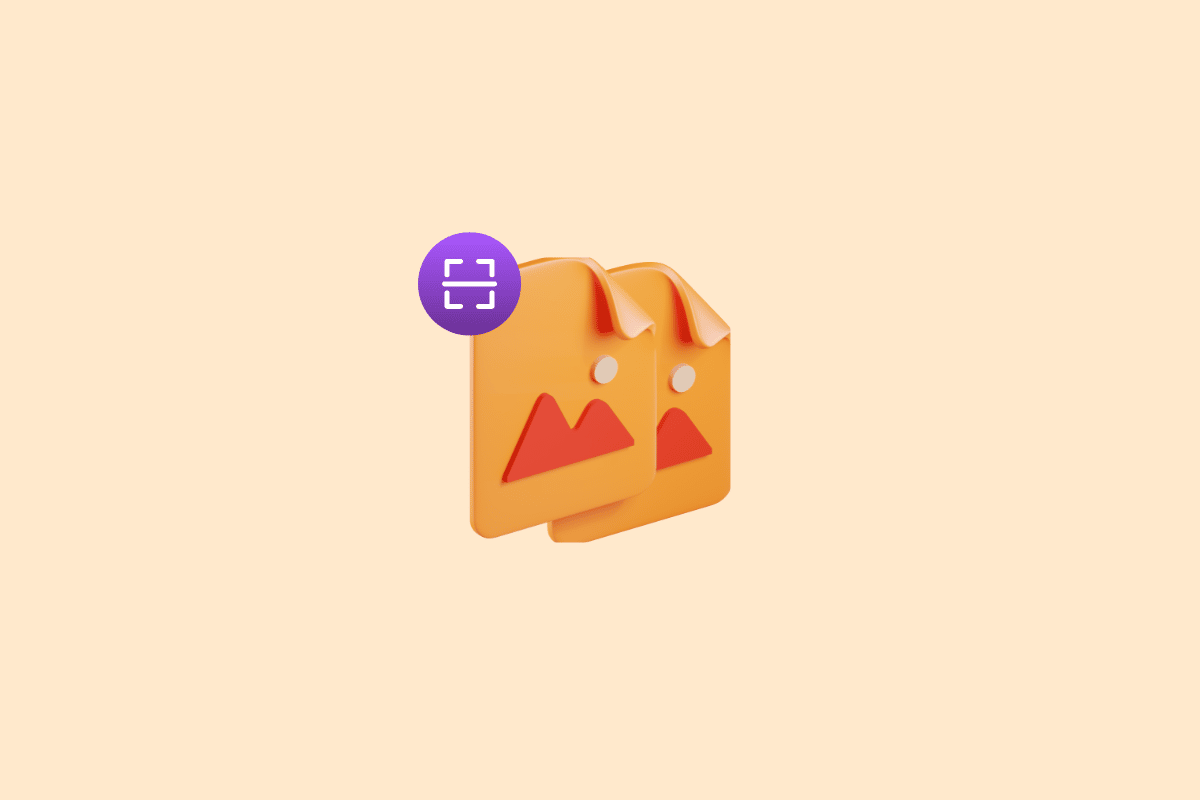
เนื้อหา
- วิธีสแกนรูปภาพเก่าเพื่อให้ได้ความละเอียดที่ดีที่สุด
- รายชื่อแอพ Photo Scanner ที่ดีที่สุดสำหรับ Android
- 1. อะโดบีสแกน
- 2. โฟโต้สแกนโดย Google
- 3. โฟโตไมน์
- 4. เครื่องสแกนเอกสาร
- 5. ไมโครซอฟต์เลนส์
- 6. สวิฟต์สแกน
- 7. ตกลง – CamScanner
- 8. ล้างการสแกน
- 9. vFlat – สแกน
- 10. การสแกนอัจฉริยะ
- 11. FilmBox โดย Photomyne
- 12. สแกนเนอร์ Notebloc
- 13. โอเพ่นสแกน
- 14. เทอร์โบสแกน
- 15. การสแกนภาพถ่าย – Quisquee
- 16. เครื่องสแกนเอกสารอัจฉริยะ
- 17. แอพสแกนเนอร์ PDF: สแกนเอกสาร
- 18. การสแกนอย่างง่าย
วิธีสแกนรูปภาพเก่าเพื่อให้ได้ความละเอียดที่ดีที่สุด
ภาพถ่ายเก่ามักจะสูญเสียความชัดเจนและสีสันไปตามกาลเวลา การได้ความละเอียดที่ดีที่สุดอาจเป็นเรื่องยาก มีบางสิ่งที่คุณสามารถทำได้เพื่อเพิ่มคุณภาพและความละเอียดของรูปภาพเก่าของคุณเมื่อคุณแปลงเป็นดิจิทัล แม้ว่า เครื่องสแกนแบบแท่น เป็นวิธีที่ดีที่สุดในการแปลงภาพถ่ายเก่าให้เป็นดิจิทัล เครื่องสแกนแบบระนาบช่วยให้คุณสแกนภาพถ่ายบนพื้นผิวเรียบได้โดยไม่มีความผิดเพี้ยน เพื่อคุณภาพที่ดียิ่งขึ้น สามารถใช้ เครื่องสแกนฟิล์มคุณภาพสูง หรือ เครื่องสแกนดรัม ได้ แต่ตัวเลือกเหล่านี้อาจมีราคาแพงมาก ต่อไปนี้เป็นเคล็ดลับที่จะช่วยให้คุณได้ความละเอียดที่ดีที่สุดเมื่อสแกนรูปภาพเก่าของคุณโดยไม่ต้องใช้เครื่องสแกนราคาแพง
- ตรวจสอบให้แน่ใจว่ารูปถ่ายของคุณสะอาดปราศจากฝุ่นหรือสิ่งสกปรกก่อนที่คุณจะเริ่มสแกน ภาพถ่ายที่สกปรกจะส่งผลให้เกิดการสแกนที่มีคุณภาพต่ำ ในการขจัดสิ่งสกปรกหรือฝุ่นอย่างเบามือ ให้ใช้ผ้าแห้งนุ่มๆ หรือกระป๋องลมอัด
- หากคุณมีรูปถ่ายสี ตรวจสอบให้แน่ใจว่าได้สแกนเป็นสี การสแกนสีจะให้ภาพที่แม่นยำและสดใสกว่า
- หลังจากสแกนภาพถ่ายของคุณแล้ว คุณสามารถใช้ซอฟต์แวร์เพื่อปรับแต่งเพิ่มเติมได้ ปรับความสว่าง คอนทราสต์ และสมดุลสีของภาพโดยใช้โปรแกรมอย่าง Adobe Photoshop หรือ GIMP
เมื่อปฏิบัติตามคำแนะนำเหล่านี้ คุณจะมั่นใจได้ว่าภาพถ่ายเก่าของคุณจะถูกสแกนด้วยความละเอียดสูงสุดเท่าที่จะเป็นไปได้ สิ่งนี้จะช่วยรักษาความทรงจำของคุณและทำให้สามารถเข้าถึงได้ในอีกหลายปีข้างหน้า นอกจากนี้ยังมีแอพสแกนรูปภาพที่ดีที่สุดสำหรับ Android มาดูแอพที่ดีที่สุดกันบ้าง
รายชื่อแอพ Photo Scanner ที่ดีที่สุดสำหรับ Android
ตามที่คุณได้เรียนรู้เคล็ดลับในการสแกนภาพถ่ายเก่าเพื่อให้ได้ความละเอียดที่ดีที่สุด มีแอพสแกนรูปภาพที่ยอดเยี่ยมหลายตัวสำหรับ Android แอปเหล่านี้ช่วยให้คุณสแกนเอกสารและภาพถ่ายได้อย่างรวดเร็วด้วยกล้องของโทรศัพท์ และมักจะมีคุณสมบัติต่างๆ เช่น การตรวจจับขอบอัตโนมัติ การปรับปรุงภาพ และความสามารถในการบันทึกงานสแกนในรูปแบบไฟล์ต่างๆ
นี่คือรายการแอพสแกนรูปภาพที่ดีที่สุดสำหรับ Android:
1. อะโดบีสแกน
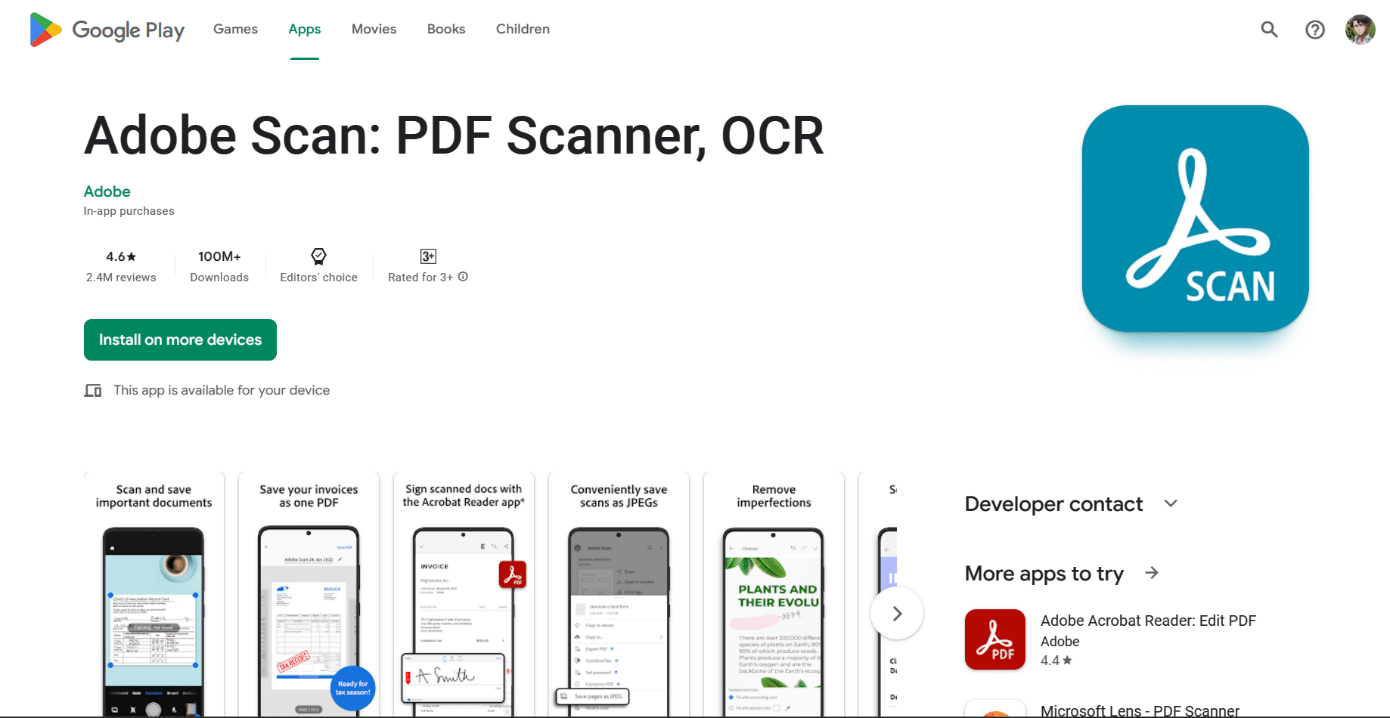
อันดับแรกในรายการของเราคือแอพยอดนิยม Adobe Scan เป็นแอปบนอุปกรณ์เคลื่อนที่ที่ให้คุณสแกนและแปลงบันทึก แบบฟอร์ม เอกสาร ใบเสร็จรับเงิน และรูปภาพเป็นไฟล์ PDF มันมีคุณสมบัติดังต่อไปนี้:
- แอพสามารถตรวจจับขอบของเอกสารและปรับมุมมองโดยอัตโนมัติ รวมทั้งลบเงาและแสงสะท้อน
- เมื่อสแกนเอกสารแล้ว สามารถบันทึกเป็น PDF หรือ JPG และแชร์ผ่านอีเมล ที่เก็บข้อมูลบนคลาวด์ หรือแอพอื่นๆ
- Adobe Scan ยังมี OCR (การรู้จำอักขระด้วยแสง) ซึ่งสามารถใช้เพื่อค้นหาและแก้ไขข้อความในเอกสารที่สแกน
- นอกจากนี้ แอพ Adobe Scan ยังให้คุณ ส่งออกเอกสารที่สแกนไปยัง Adobe Acrobat หรือ Adobe Sign เพื่อแก้ไขและเซ็นชื่อเพิ่มเติม
อ่านเพิ่มเติม: แก้ไข Adobe After Effects Error 16 ใน Windows 10
2. โฟโต้สแกนโดย Google
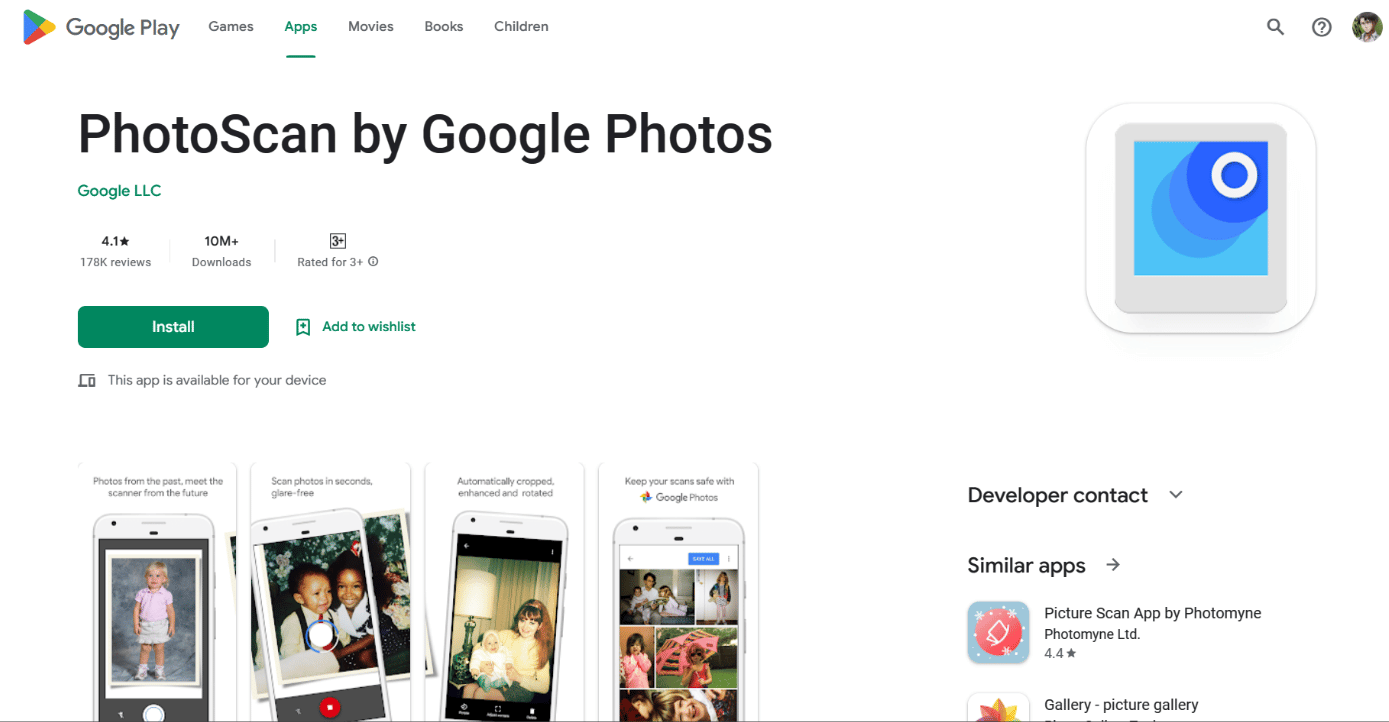
ถัดไปในรายการคือ PhotoScan ที่พัฒนาโดย Google ยักษ์ใหญ่ด้านเทคโนโลยี PhotoScan เป็นหนึ่งในเครื่องสแกนภาพถ่ายที่ดีที่สุดที่คุณสามารถใช้เพื่อสแกนภาพถ่ายเก่าของคุณ คุณสมบัติที่ดีที่สุดบางประการ ได้แก่ :
- แอพนี้ใช้กล้องของอุปกรณ์ของผู้ใช้เพื่อถ่ายภาพหลายภาพจากมุมต่างๆ จากนั้นใช้ภาพเหล่านั้นเพื่อสร้างการสแกนภาพต้นฉบับที่มีความละเอียดสูงและปราศจากแสงสะท้อน
- แอปสามารถ ตรวจ จับและแก้ไขการบิดเบี้ยวของเปอร์ สเป็คทีฟได้โดยอัตโนมัติ รวมทั้งครอบตัดรูปภาพไปที่ขอบของรูปภาพต้นฉบับ จากนั้นจะสามารถบันทึกรูปภาพลงในอุปกรณ์ของผู้ใช้ อัปโหลดไปยัง Google Photos หรือแชร์ผ่านแอปอื่นๆ หลังจากสแกนแล้ว
- PhotoScan ยังมี ความสามารถในการตรวจจับและแก้ไขแสงสะท้อนและแสงสะท้อน บนภาพถ่ายโดยรวมคุณสมบัติการลดแสงสะท้อนที่ถ่ายภาพหลายภาพและผสมผสานภาพเหล่านั้นเพื่อสร้างภาพที่ปราศจากแสงสะท้อน
3. โฟโตไมน์
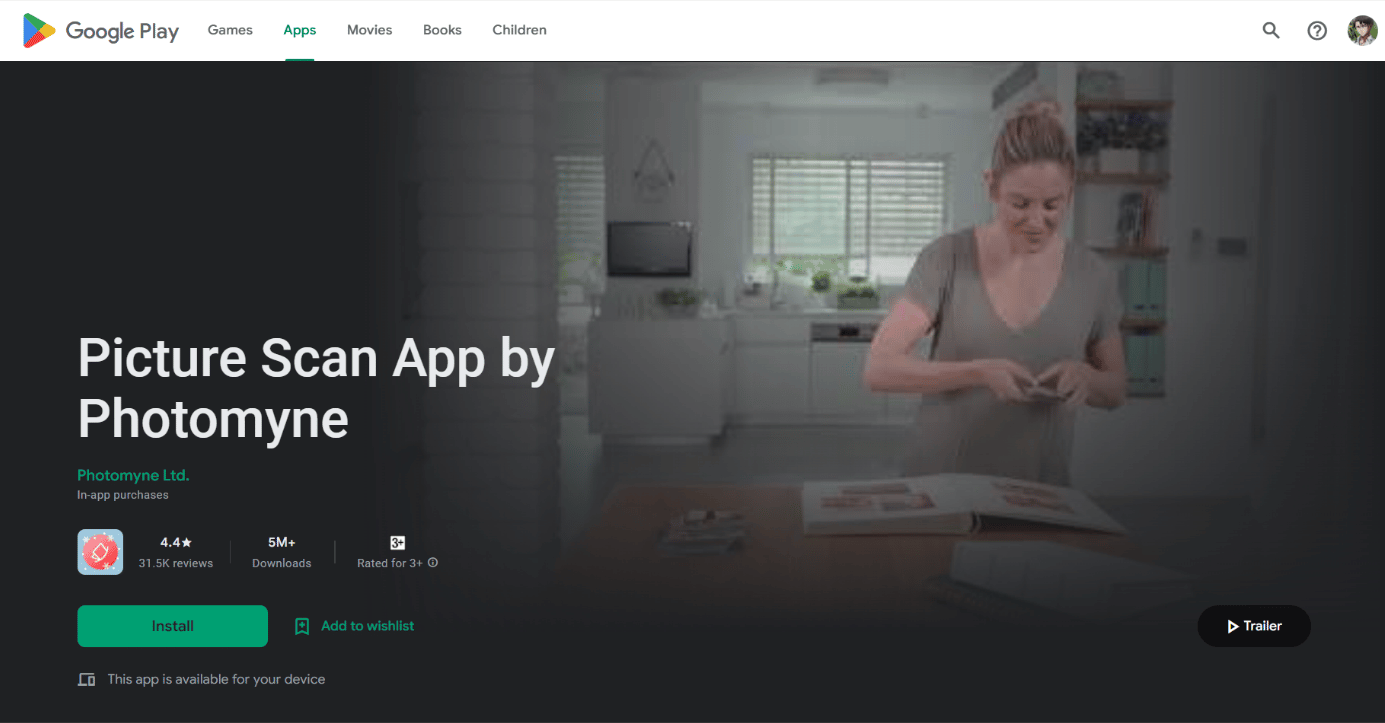
Photomyne เป็นแอพมือถืออีกตัวที่ให้คุณสแกนและแปลงภาพถ่ายเก่าเป็นดิจิทัล เป็นทางเลือกที่ดีหากคุณไม่ชอบสองตัวเลือกก่อนหน้านี้ แอพนี้มีคุณสมบัติดังต่อไปนี้:
- Photomyne สามารถตรวจจับและแยกภาพถ่ายหลายภาพในการสแกนครั้งเดียว ทำให้ง่ายต่อการแปลงเป็นดิจิทัลทั้งอัลบั้มในคราวเดียว
- Photomyne ใช้ อัลกอริธึมการประมวลผลภาพขั้นสูง เพื่อปรับปรุงคุณภาพของภาพถ่ายที่สแกน เช่น การลบแสงสะท้อนและแก้ไขการบิดเบี้ยวของมุมมอง
- เครื่องมือแก้ไขรูปภาพ: เพื่อช่วยปรับปรุงรูปลักษณ์ของรูปภาพที่สแกน แอปมีเครื่องมือแก้ไขมากมาย เช่น การครอบตัด การปรับสี และการลบตาแดง
- การแบ่งปันและพื้นที่เก็บข้อมูล: Photomyne ช่วยให้ผู้ใช้สามารถแบ่งปันภาพถ่ายที่สแกนผ่านโซเชียลมีเดียหรืออีเมล รวมทั้งจัดเก็บไว้ในระบบคลาวด์
4. เครื่องสแกนเอกสาร
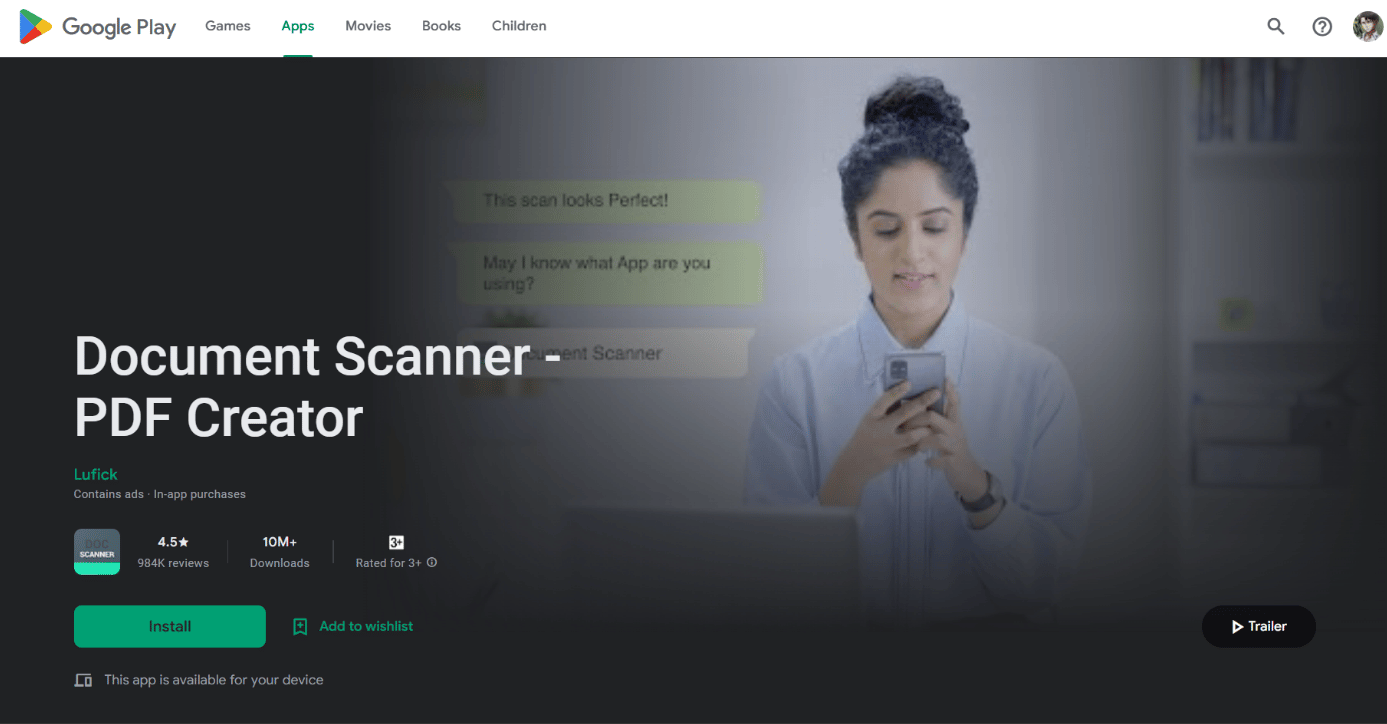
Doc Scanner เป็นแอปบนอุปกรณ์เคลื่อนที่ที่ช่วยให้ผู้ใช้สามารถถ่ายภาพเอกสาร ใบเสร็จรับเงิน และวัสดุกระดาษอื่นๆ แล้วแปลงเป็นรูปแบบดิจิทัล และเป็นวิธีที่ดีที่สุดวิธีหนึ่งในการทำให้รูปภาพเก่าเป็นดิจิทัล มันมีคุณสมบัติดังต่อไปนี้:
- การครอบตัดและการตรวจจับขอบเป็นแบบอัตโนมัติ
- การปรับปรุงภาพและการแก้ไขสี
- การหมุนภาพด้วยตัวเอง
- การบันทึกและจัดระเบียบเอกสารที่สแกน
- เอกสารที่สแกน สามารถส่งออกในรูปแบบไฟล์ต่างๆ รวมทั้ง PDF และ JPG
- คำอธิบายประกอบและลายเซ็นบนเอกสาร
- การผสานรวมกับระบบคลาวด์ เพื่อจัดเก็บและแบ่งปันเอกสารที่สแกนกับแอพหรือบริการอื่นๆ
- สแกนรหัส QR และบาร์โค้ด
อ่านเพิ่มเติม: วิธีลดขนาดไฟล์ PDF โดยไม่สูญเสียคุณภาพ
5. ไมโครซอฟต์เลนส์
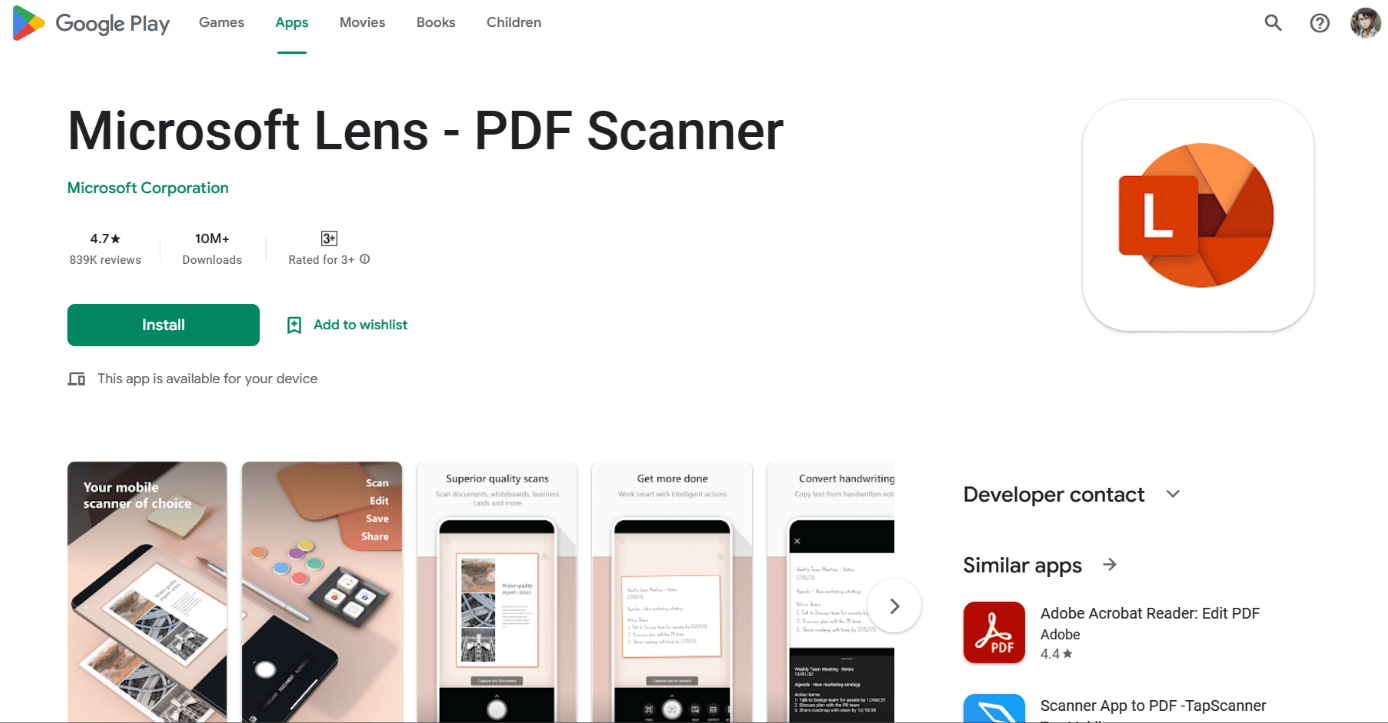
Microsoft Lens เป็นแอปสแกนรูปภาพที่รู้จักกันดีสำหรับ Android แอพนี้อนุญาตให้ผู้ใช้ใช้กล้องของอุปกรณ์เพื่อสแกนและจดจำข้อความ วัตถุ และรูปภาพ สามารถจับภาพเอกสารใดๆ ได้อย่างรวดเร็ว และสามารถแปลงรูปภาพเป็นไฟล์ PDF, Word หรือ PowerPoint Microsoft Lens มีคุณสมบัติที่สำคัญดังต่อไปนี้:
- OCR (Optical Character Recognition) – เทคโนโลยีนี้ช่วยให้ผู้ใช้สามารถสแกนและคัดลอกข้อความจากรูปภาพ เอกสาร และป้ายต่างๆ
- การสแกนรหัส QR และบาร์โค้ด – อนุญาตให้ผู้ใช้สแกนและอ่านรหัส QR และบาร์โค้ด
- การจดจำรูปภาพทำให้ผู้ใช้สามารถจดจำวัตถุและจุดสังเกตในภาพถ่ายได้
- สแกนและบันทึกเอกสาร นามบัตร และไวท์บอร์ดเป็นไฟล์ PDF หรือ Microsoft Office
- การแปลภาษาทำให้ผู้ใช้สามารถแปลข้อความในรูปภาพเป็นภาษาต่างๆ
- การสนับสนุน AR ช่วยให้ผู้ใช้สามารถดูวัตถุที่สแกนในเวอร์ชันความจริงเสริม
6. สวิฟต์สแกน
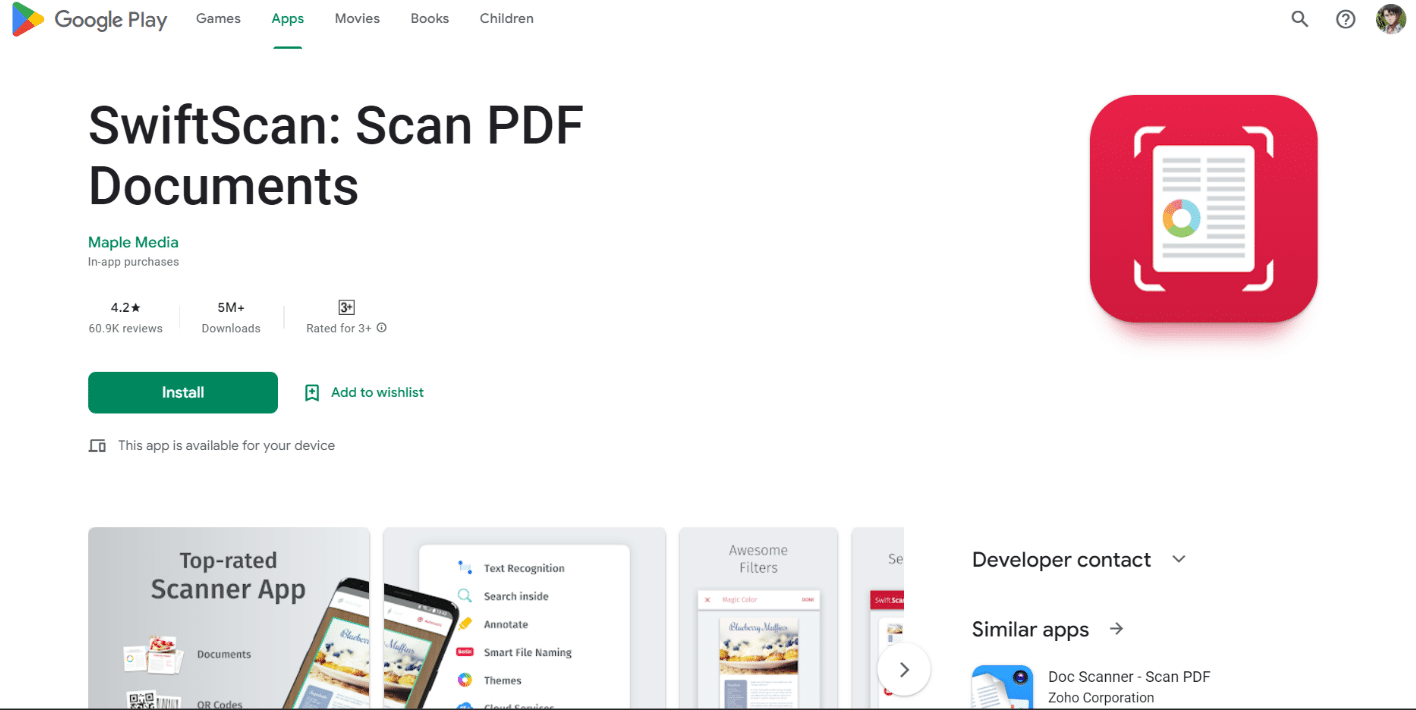
เมื่อใช้ SwiftScan คุณสามารถสแกนเอกสาร ใบเสร็จ และกระดาษประเภทอื่นๆ โดยใช้กล้องของสมาร์ทโฟน SwiftScan เป็นตัวเลือกที่ยอดเยี่ยมหากคุณต้องการแอปสแกนรูปภาพที่เรียบง่าย แต่มันมีคุณสมบัติมากมาย คุณสมบัติบางอย่างรวมถึง:
- การตรวจจับขอบอัตโนมัติและการครอบตัดเพื่อให้แน่ใจว่าการสแกนแม่นยำ
- ความสามารถในการ บันทึกการสแกนในรูปแบบ PDF หรือ JPG
- การปรับปรุงภาพอัตโนมัติเพื่อปรับปรุงคุณภาพการสแกน
- ความสามารถในการแชร์ภาพสแกนผ่านอีเมล บริการคลาวด์ หรือโซเชียลมีเดีย
- ความสามารถในการสร้างและจัดการโฟลเดอร์เพื่อจัดระเบียบการสแกน
- ความสามารถในการ ป้องกันไฟล์ PDF ด้วยรหัสผ่าน
7. ตกลง – CamScanner
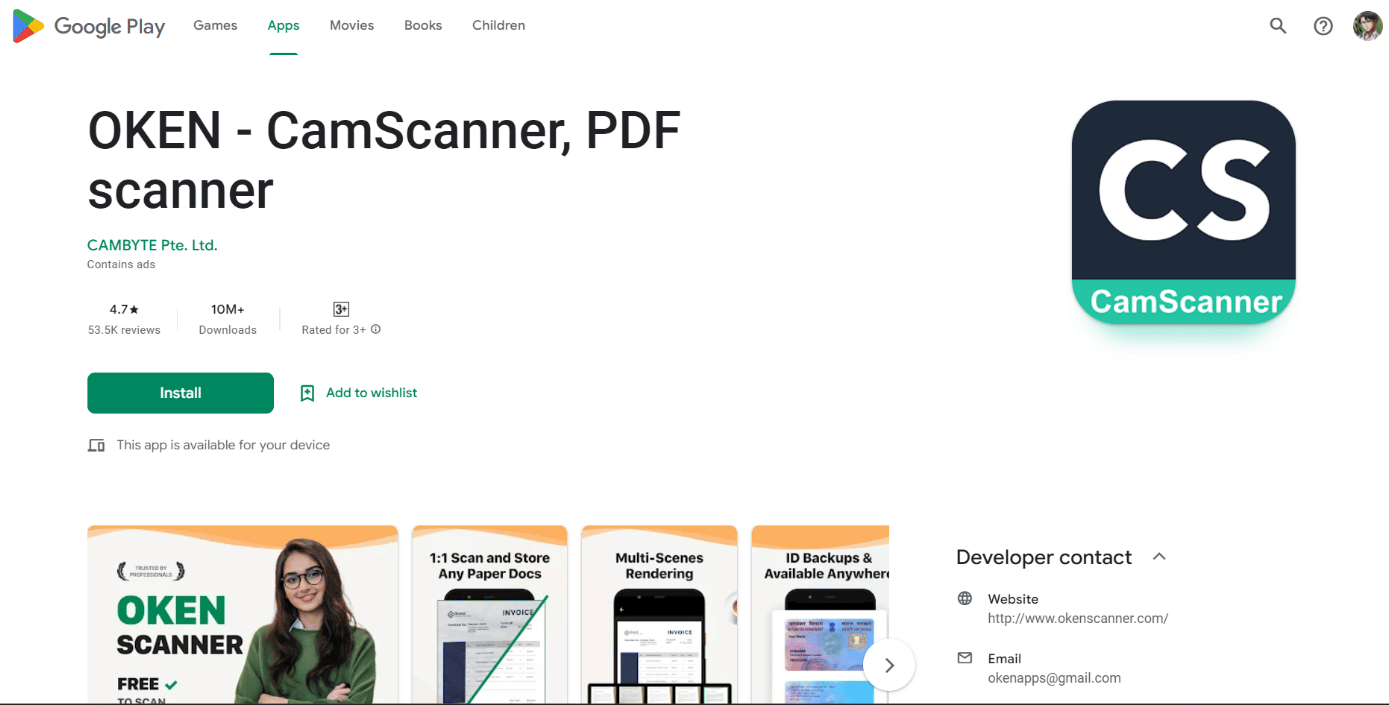
ตกลง – CamScanner จะเปลี่ยนอุปกรณ์ของคุณให้เป็นเครื่องสแกนพกพาอันทรงพลังที่ช่วยให้ผู้ใช้สามารถสแกนเอกสาร ใบเสร็จรับเงิน และกระดาษประเภทอื่นๆ โดยใช้กล้องของสมาร์ทโฟน คุณสมบัติบางอย่างคือ:
- การปรับปรุงภาพอัตโนมัติ: แอพนี้ใช้อัลกอริธึมการประมวลผลภาพเพื่อปรับปรุงความชัดเจนและความชัดเจนของเอกสารที่สแกน
- CamScanner สามารถจดจำข้อความในเอกสารที่สแกนและทำให้สามารถค้นหาได้ ทำให้คุณสามารถค้นหาคำหรือวลีที่ต้องการได้อย่างรวดเร็ว
- การจัดการไฟล์: ด้วยการแท็กและจัดกลุ่มเอกสารที่สแกนของคุณเป็นโฟลเดอร์ คุณสามารถจัดระเบียบและจัดการเอกสารเหล่านั้นได้
- การซิงโครไนซ์บนคลาวด์: คุณสามารถใช้ CamScanner เพื่ออัปโหลดและซิงโครไนซ์เอกสารที่สแกนของคุณกับบริการต่างๆ เช่น Google Drive , Dropbox และ OneDrive
- ส่งออก PDF และรูปภาพ: คุณสามารถบันทึกเอกสารที่สแกนเป็น PDF หรือรูปภาพเพื่อแชร์ผ่านอีเมล WhatsApp หรือแอพอื่นๆ
อ่านเพิ่มเติม: 19 แอพกู้คืนรูปภาพที่ดีที่สุดสำหรับ iPhone
8. ล้างการสแกน
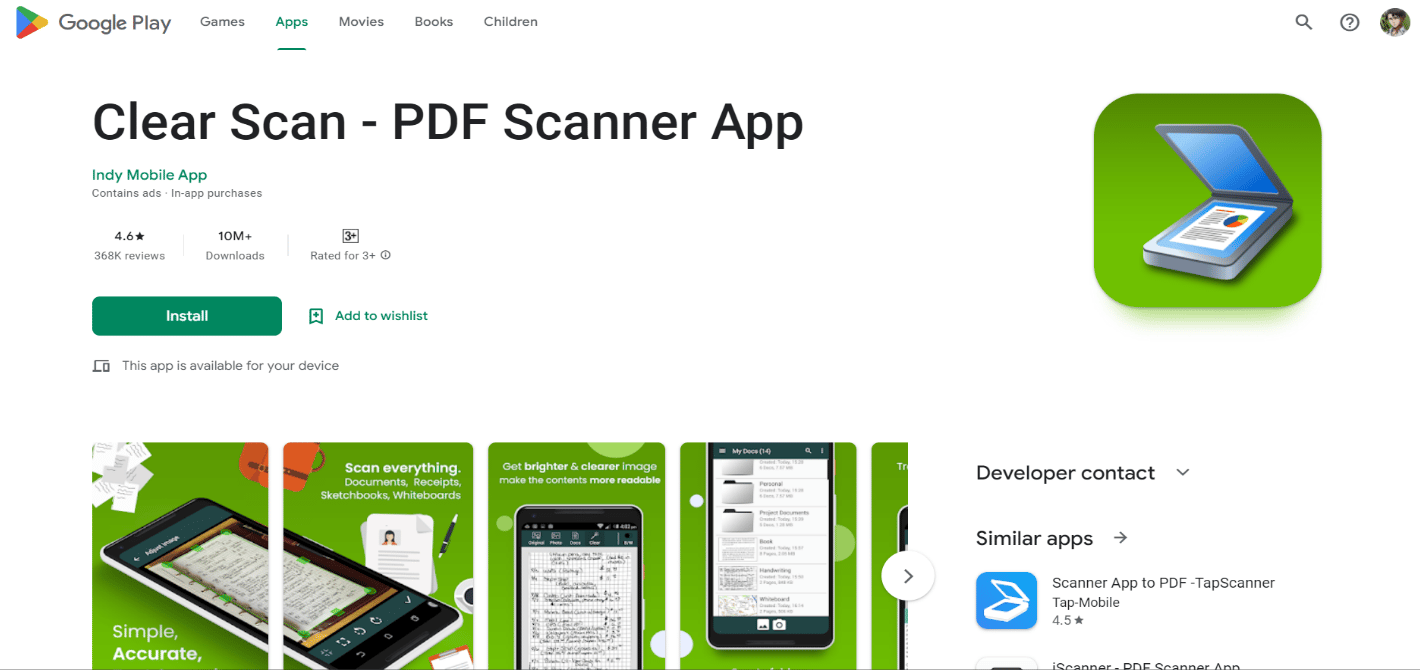
Clear Scan สำหรับส่วนต่อประสานผู้ใช้ที่เรียบง่ายทำให้มันเป็นหนึ่งในแอพสแกนภาพถ่ายที่ดีที่สุด Clear Scanner สามารถสแกนได้ทั้งภาพและเอกสาร แม้ว่าจะให้บริการฟรี แต่ก็มีคุณลักษณะขั้นสูงที่จะตรวจจับขอบของรูปภาพโดยอัตโนมัติ คุณสมบัติอื่น ๆ บางอย่างรวมถึง:

- เพื่อช่วยปรับปรุงคุณภาพของภาพที่สแกน แอพนี้มีเครื่องมือปรับแต่งภาพหลายอย่าง เช่น การปรับความสว่างและคอนทราสต์
- แอพนี้ช่วยให้ผู้ใช้สามารถ สแกนหลาย ๆ หน้าและรวมเป็นเอกสารเดียว เพื่อสร้าง PDF หลายหน้า
- ผู้ใช้สามารถแบ่งปันและส่งออกเอกสารที่สแกนผ่านทางอีเมลหรือบริการคลาวด์ เช่น Dropbox, Google Drive และ OneDrive
- แอพยังสามารถสแกนรหัส QR และบาร์โค้ดและให้ข้อมูลที่เก็บไว้ในนั้น
- Clear Scan ยังรวม ความสามารถการรู้จำอักขระด้วยแสง (OCR) ซึ่งทำให้แอปสามารถจดจำข้อความภายในรูปภาพที่สแกนและแปลงเป็นข้อความที่แก้ไขได้
9. vFlat – สแกน
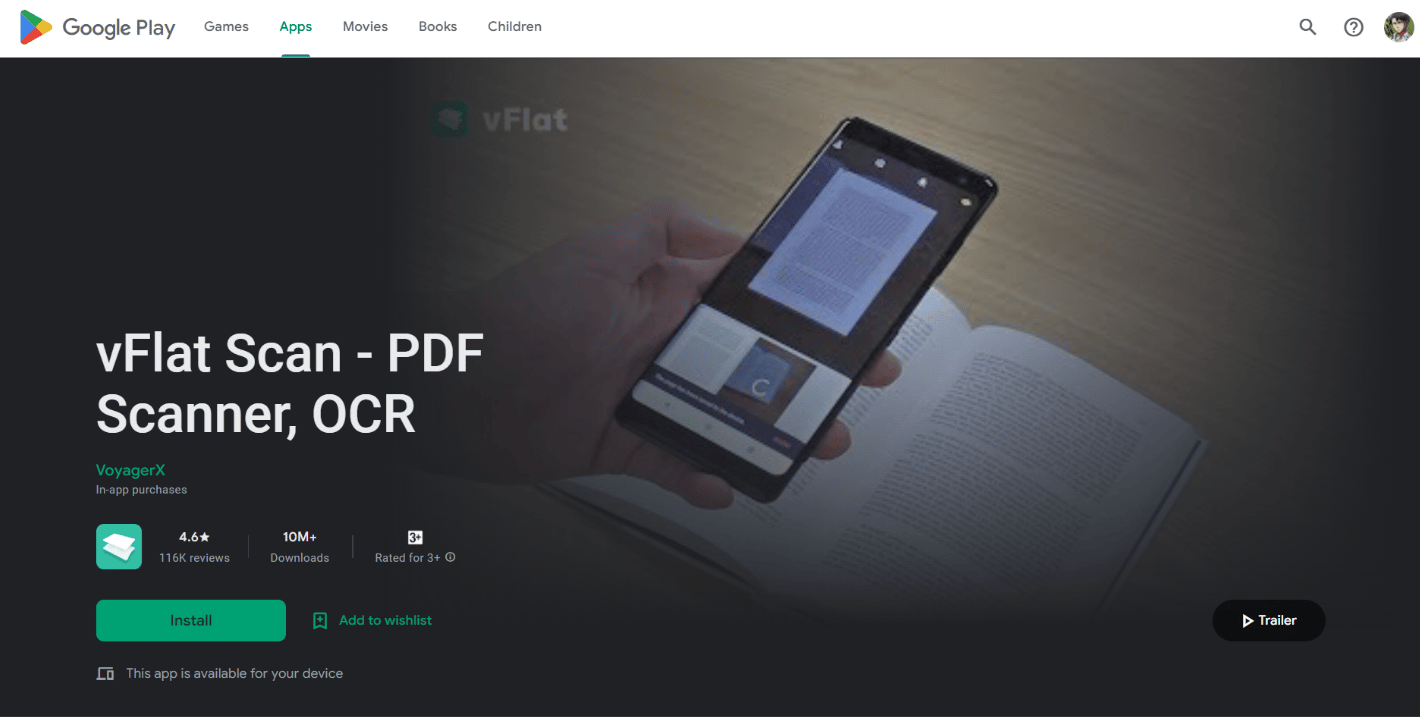
หากคุณกำลังมองหาวิธีสแกนรูปภาพเก่าเพื่อให้ได้ความละเอียดที่ดีที่สุดโดยใช้แอพสแกนรูปภาพของ Android vFlat – Scan อาจเป็นตัวเลือกที่ดีที่ให้คุณสแกนเอกสารและแปลงเป็นรูปแบบ PDF หรือ JPG คุณสมบัติของมันรวมถึง:
- ขอบเอกสารจะถูกตรวจจับและครอบตัดโดยอัตโนมัติ
- การตั้งค่าคอนทราสต์ ความสว่าง การแก้ไขสี และการปรับปรุงภาพ
- ความสามารถในการ อัปโหลดเอกสารที่สแกนไปยังบริการพื้นที่เก็บข้อมูลบนคลาวด์ เช่น Google Drive และ Dropbox
- การแยกข้อความจากเอกสารที่สแกนโดยใช้การรู้จำอักขระด้วยแสง (OCR)
- ความสามารถในการบันทึกการสแกนด้วยความละเอียดต่างๆ
- ครอบตัดและหมุนหน้าที่สแกน
- รองรับ โหมดการสแกนแนวนอนและแนวตั้ง
- การแชร์เอกสารที่สแกนผ่านอีเมลหรือแอพอื่นๆ
10. การสแกนอัจฉริยะ
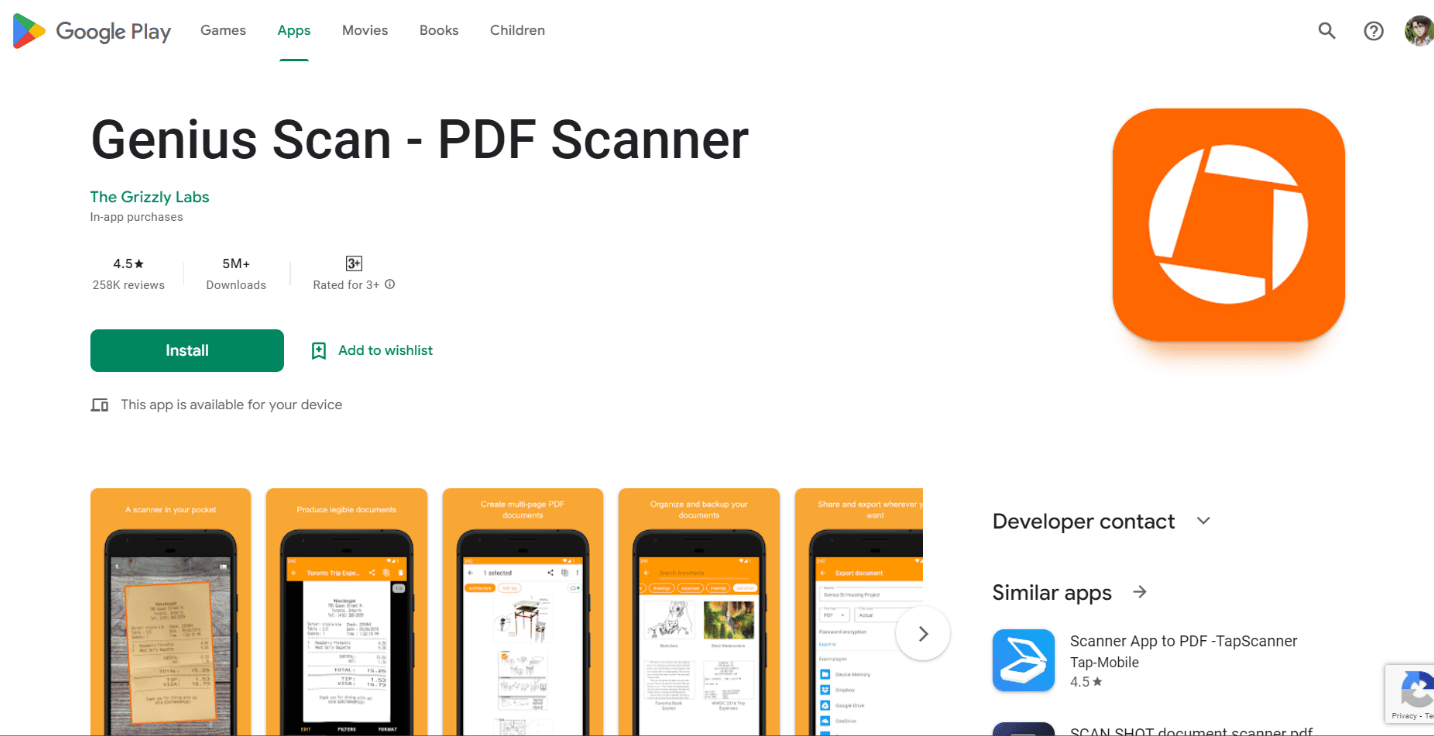
Genius Scan เป็นแอปสแกนรูปภาพฟรีอีกแอปหนึ่งของ Android ที่สามารถใช้เพื่อสแกนเอกสารได้ แอปจะตรวจจับเอกสารได้อย่างรวดเร็วและทำงานได้อย่างน่าประทับใจเมื่อมีการครอบตัดอัตโนมัติที่แม่นยำ คุณสมบัติอื่น ๆ บางอย่างรวมถึง:
- ความสามารถในการบันทึกงานสแกนเป็น PDF หรือ JPG
- ความสามารถในการ สแกนหลายหน้าและสร้าง PDF หลายหน้า
- ส่งออกการสแกนไปยังบริการพื้นที่เก็บข้อมูลบนคลาวด์ เช่น Dropbox, Google Drive และ Evernote
- ความสามารถในการส่งการสแกนทางอีเมลหรือแอปพลิเคชันอื่นๆ
- การแยกข้อความจากการสแกนด้วยเทคโนโลยีการรู้จำอักขระด้วยแสง (OCR)
- เครื่องมือคำอธิบายประกอบที่สร้างขึ้นในซอฟต์แวร์ที่ ช่วยให้ผู้ใช้สามารถเพิ่มบันทึก ไฮไลท์ และลายเซ็นในการสแกนของตน
- ฟังก์ชันการค้นหาในตัว ที่ช่วยให้ผู้ใช้สามารถค้นหาและจัดระเบียบการสแกนของตนโดยใช้คำสำคัญ
อ่านเพิ่มเติม: แก้ไข Photoshop Dynamiclink ไม่พร้อมใช้งานใน Windows 10
11. FilmBox โดย Photomyne

FilmBox เป็นแอพมือถือที่พัฒนาโดย Photomyne ที่ช่วยให้ผู้ใช้สามารถแปลงฟิล์มเนกาทีฟและภาพถ่ายเก่าให้เป็นดิจิทัลด้วยการถ่ายภาพด้วยกล้องสมาร์ทโฟน Photomyne นำเสนอแอพสแกนภาพถ่ายที่ดีที่สุดสำหรับทั้ง iOS และ Android นั่นเป็นเหตุผลที่เราได้รวมแอพสแกนภาพถ่ายที่ดีที่สุดสองแอพไว้ในรายการนี้ คุณสมบัติ FilmBox รวมถึง:
- ตรวจจับและครอบตัดภาพถ่ายอัตโนมัติ
- การแก้ไขและปรับปรุงสี
- ตัวเลือกการแชร์และสำรองข้อมูล
- การสร้างอัลบั้มและการจัดระเบียบ
- ฟังก์ชั่นค้นหารูปภาพตามวันที่ สถานที่ และผู้คน
- ฟีเจอร์ AI ที่สามารถกู้คืนรูปภาพเก่าที่เสียหายได้
12. สแกนเนอร์ Notebloc
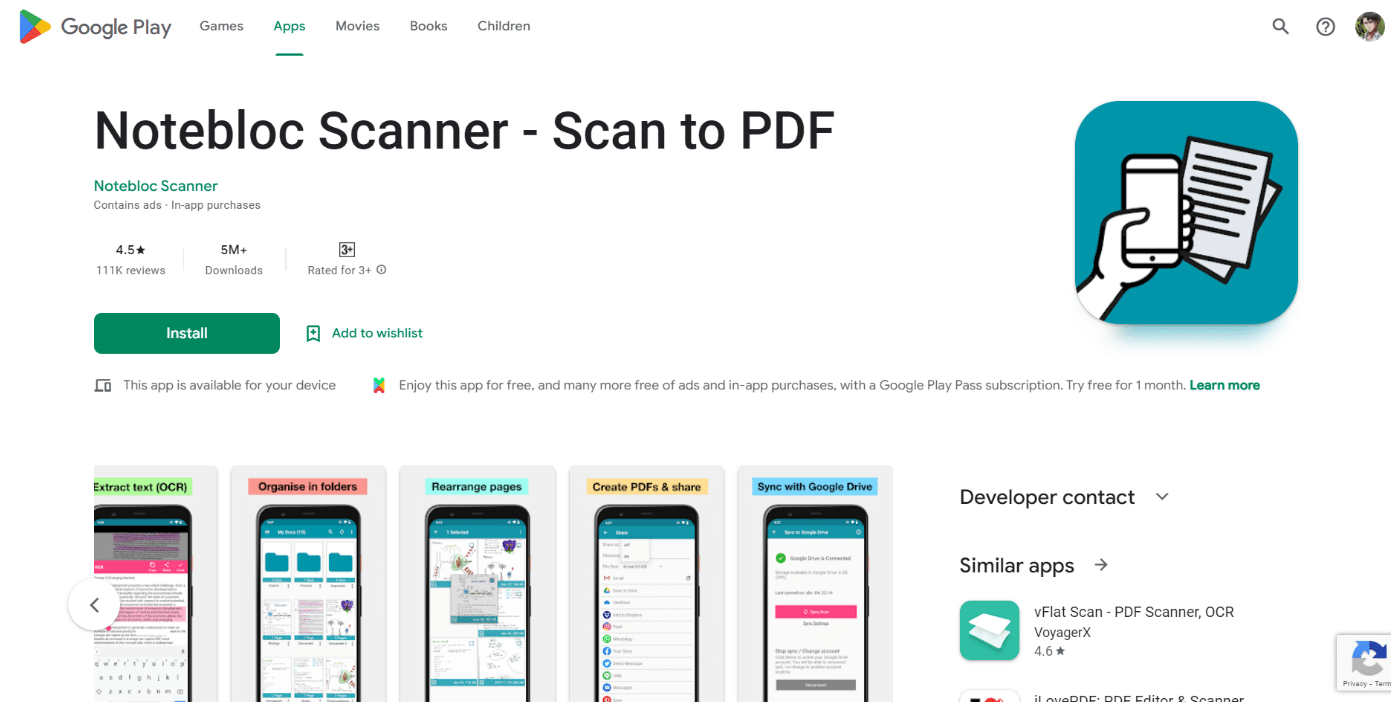
NoteBloc เป็นอีกตัวเลือกยอดนิยมสำหรับแอปสแกนรูปภาพที่ดีที่สุด คุณสามารถใช้แอพนี้เพื่อถ่ายภาพโน้ต ภาพถ่ายเก่า และเอกสาร แล้วแปลงเป็นเอกสารดิจิทัล แอพนี้มีคุณสมบัติดังต่อไปนี้:
- เทคโนโลยีการปรับแต่งภาพที่ทำงานโดยอัตโนมัติ
- แอปสามารถ จดจำและดึงข้อความจากรูปภาพของโน้ต ทำให้สามารถค้นหาและแก้ไขได้
- ผู้ใช้สามารถจัดหมวดหมู่และจัดระเบียบงานสแกนของตน ทำให้ง่ายต่อการค้นหาบันทึกที่ต้องการในภายหลัง
- ผู้ใช้สามารถส่งไฟล์ที่สแกนไปให้ผู้อื่นทางอีเมลหรือโซเชียลมีเดียโดยใช้แอพ
- แท็กโน้ต ป้องกันโน้ตเฉพาะด้วยรหัสผ่าน และรองรับหลายภาษา
13. โอเพ่นสแกน
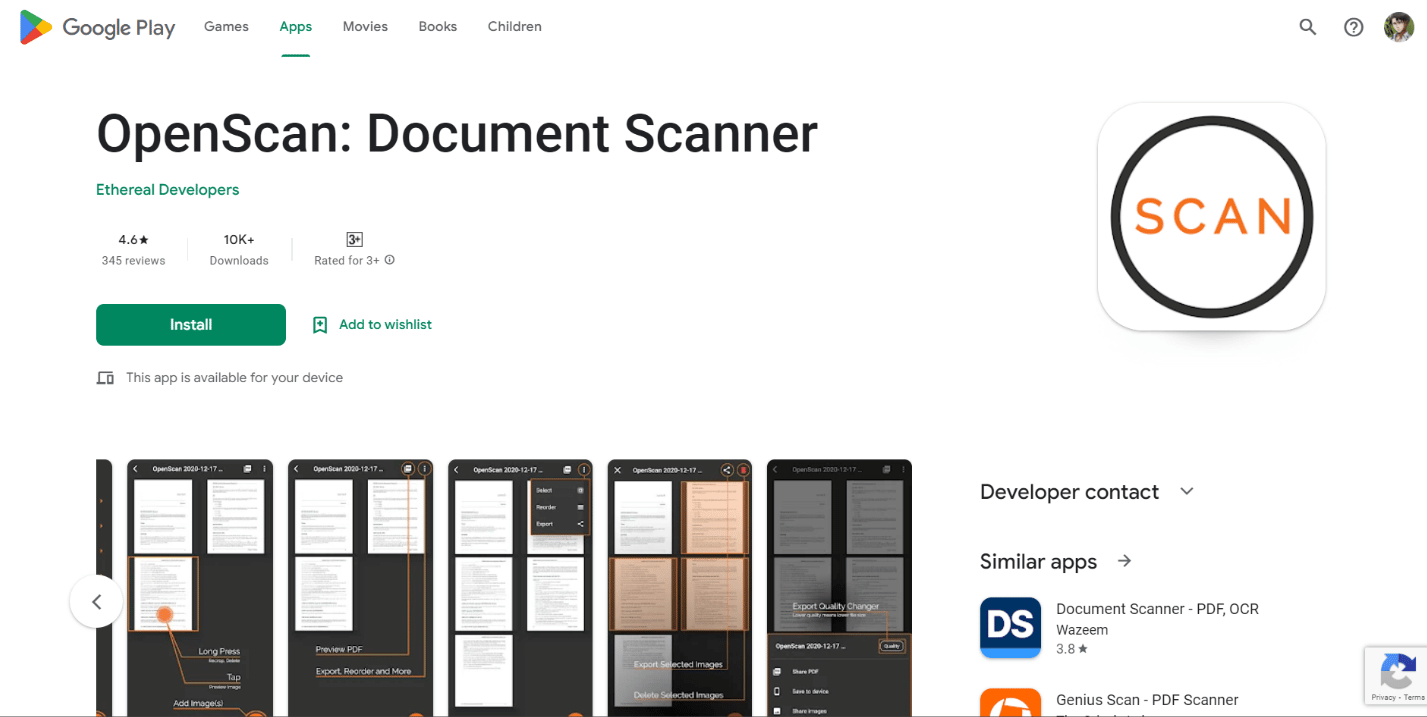
OpenScan เป็นแอปพลิเคชันสแกนไฟล์แบบโอเพ่นซอร์สตามชื่อ มันเรียบง่ายและมีอินเทอร์เฟซที่ใช้งานง่าย กำลังมองหาวิธีสแกนภาพถ่ายเก่าเพื่อให้ได้ความละเอียดที่ดีที่สุด OpenScan อาจเป็นตัวเลือกที่ดี คุณสมบัติบางอย่างคือ:
- แอปสามารถ ปรับปรุงคุณภาพของรูปภาพได้โดยอัตโนมัติ เช่น โดยการปรับความสว่างและความคมชัด
- แอพนี้สามารถแปลงรูปภาพที่สแกนเป็นไฟล์ได้หลายรูปแบบ รวมถึง PDF, JPG และ PNG
- แอพสามารถรับรู้ข้อความในภาพที่สแกนและแปลงเป็นข้อความที่แก้ไขได้
- แอปนี้ อนุญาตให้ผู้ใช้เพิ่มคำอธิบายประกอบหรือแก้ไขเอกสารที่สแกน
- แอพนี้ มีให้บริการในหลายภาษา
14. เทอร์โบสแกน
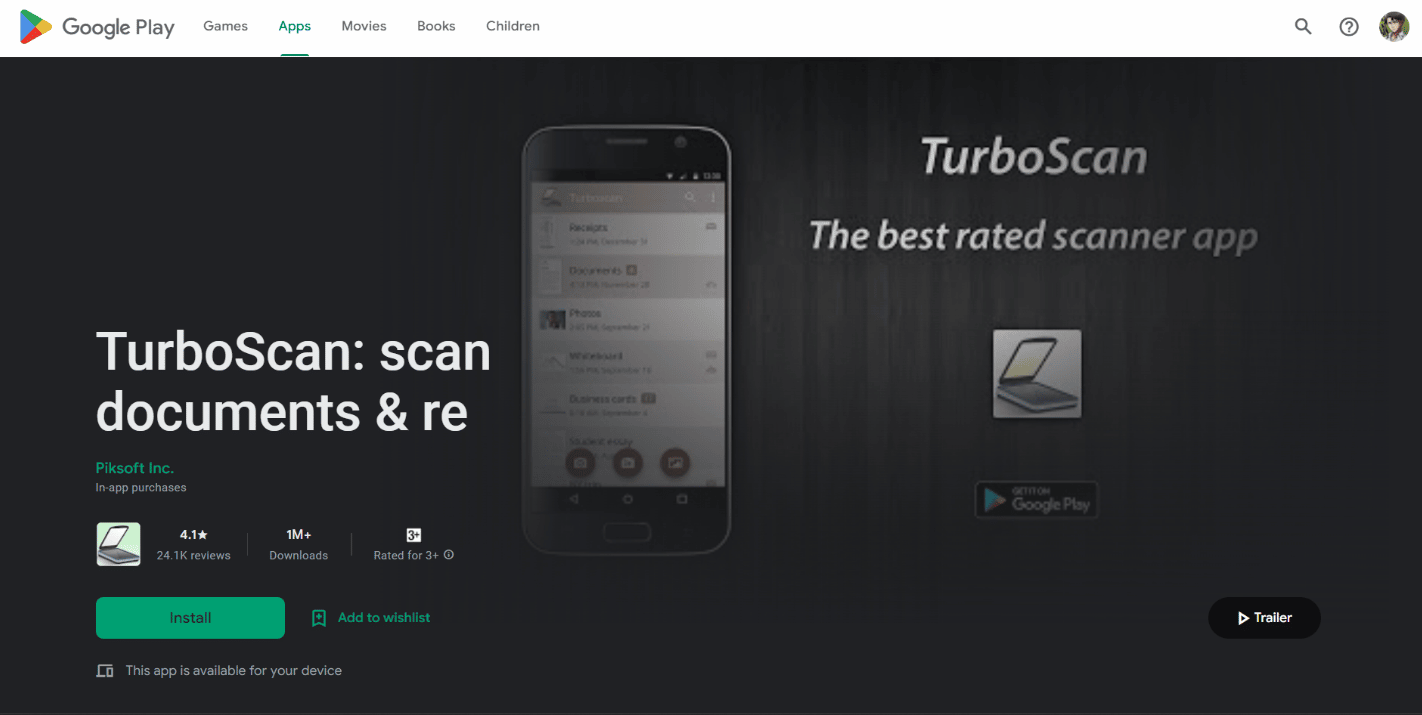
TurboScan เป็นแอพสแกนเนอร์ Android ที่มีคุณสมบัติครบถ้วนทั้งแบบฟรีและแบบชำระเงิน แอพนี้ใช้อัลกอริธึมการประมวลผลภาพขั้นสูงเพื่อปรับปรุงคุณภาพของเอกสารที่สแกน รวมถึงการปรับความสว่างและความคมชัดโดยอัตโนมัติ คุณสมบัติหลักบางประการของแอพ ได้แก่ :
- ผู้ใช้สามารถสแกนเอกสารได้หลายหน้า แล้วแอปจะสร้าง PDF โดยอัตโนมัติพร้อมกับทุกหน้า
- ผู้ใช้สามารถอัปโหลดเอกสารที่สแกนไปยังบริการพื้นที่เก็บข้อมูลบนคลาวด์ เช่น Dropbox, Google Drive และ OneDrive ได้อย่างรวดเร็วและง่ายดาย
- ผู้ใช้สามารถ เปลี่ยนชื่อไฟล์ที่สแกน และเลือกตำแหน่งที่บันทึกไว้ในอุปกรณ์ได้
- การรู้จำข้อความโดยใช้ OCR (การรู้จำอักขระด้วยแสง)
- อีเมลและความช่วยเหลือด้านการพิมพ์
- คุณสมบัติอื่นๆ ได้แก่ การหมุนภาพและการครอบตัดก่อนบันทึก/แชร์
อ่านเพิ่มเติม: 9 แอพสแกนเอกสารที่ดีที่สุดสำหรับ Android (2022)
15. การสแกนภาพถ่าย – Quisquee
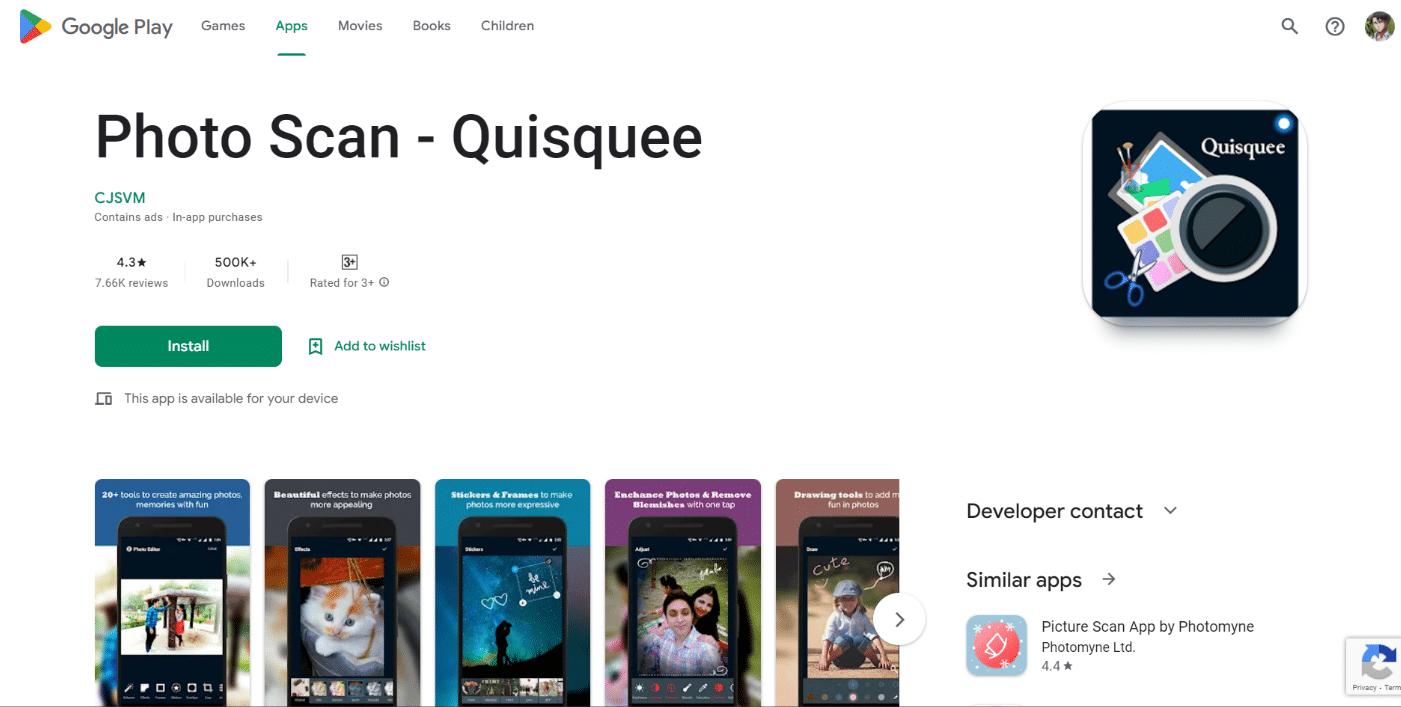
Photo Scan – Quisquee เป็นแอพที่ยอดเยี่ยมและเป็นหนึ่งในวิธีที่ดีที่สุดในการแปลงรูปภาพเก่าของคุณให้เป็นดิจิทัล มันมาพร้อมกับเครื่องสแกนภาพถ่ายที่ทรงพลังพร้อมอัลกอริทึมการสแกนภาพถ่ายที่ปรับให้เหมาะสม เช่นเดียวกับการแก้ไขภาพด้วยกรอบ สติกเกอร์ เอฟเฟ็กต์ การปรับปรุง และเครื่องมืออื่นๆ ที่หลากหลาย คุณสมบัติหลักบางประการ ได้แก่ :
- สแกนโดยใช้เครื่องมือแบบเลือกได้หลายจุด 8 จุด ซึ่งจะแก้ไขมุมมองของภาพโดยอัตโนมัติหลังจากการสแกน
- Photo Scan ไม่จำกัดจำนวนภาพที่สแกนได้
- โปรแกรมแก้ไขรูปภาพเป็นองค์ประกอบหลักที่มีประสิทธิภาพและปรับปรุงของ Quisquee ซึ่งอัดแน่นไปด้วยเครื่องมือและเอฟเฟ็กต์ที่หลากหลาย
- ผู้ใช้สามารถดูภาพถ่ายที่แก้ไขและสแกนได้ตลอดเวลา
- สามารถปรับความสว่าง ความคมชัด การเปิดรับแสง ความอบอุ่น และความอิ่มตัวของภาพได้ทั้งหมด
- ผู้ใช้สามารถใช้เครื่องมือวาดเพื่อ วาดอะไรก็ได้ในรูปภาพ
- สามารถเขียนข้อความบนภาพโดยเลือกสีได้
16. เครื่องสแกนเอกสารอัจฉริยะ
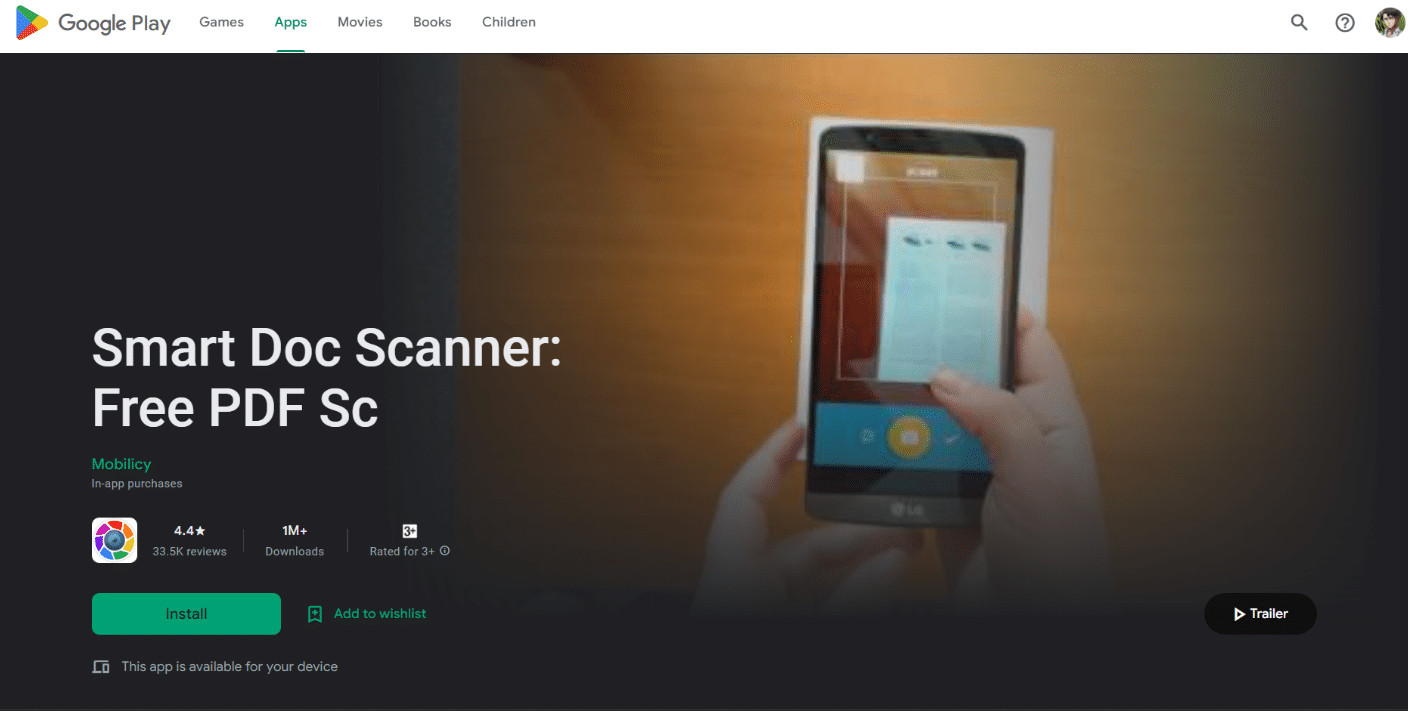
Smart Doc Scanner เปลี่ยนโทรศัพท์ของคุณให้เป็นเครื่องสแกนอัจฉริยะ ช่วยให้คุณแปลงภาพถ่ายและเอกสารเก่าของคุณให้เป็นดิจิทัลได้ด้วยการแตะไม่กี่ครั้ง คุณสมบัติหลักบางประการ ได้แก่ :
- อินเทอร์เฟซมีความทันสมัยและใช้งานง่าย ทำให้ผู้ใช้สามารถสแกนได้อย่างรวดเร็ว
- ความสามารถในการสแกนภาพทั้งในมุมมองแนวนอนและแนวตั้ง
- โหมดการสแกนเป็นชุด ซึ่งช่วยให้คุณสแกนได้หลายหน้า
- ฟิลเตอร์โหมดเมจิกที่ตรวจจับและรักษารูปภาพในขณะที่ปรับปรุงพื้นที่ข้อความ
- เทคโนโลยีการโฟกัสขั้นสูง เพื่อภาพที่คมชัดยิ่งขึ้น
17. แอพสแกนเนอร์ PDF: สแกนเอกสาร
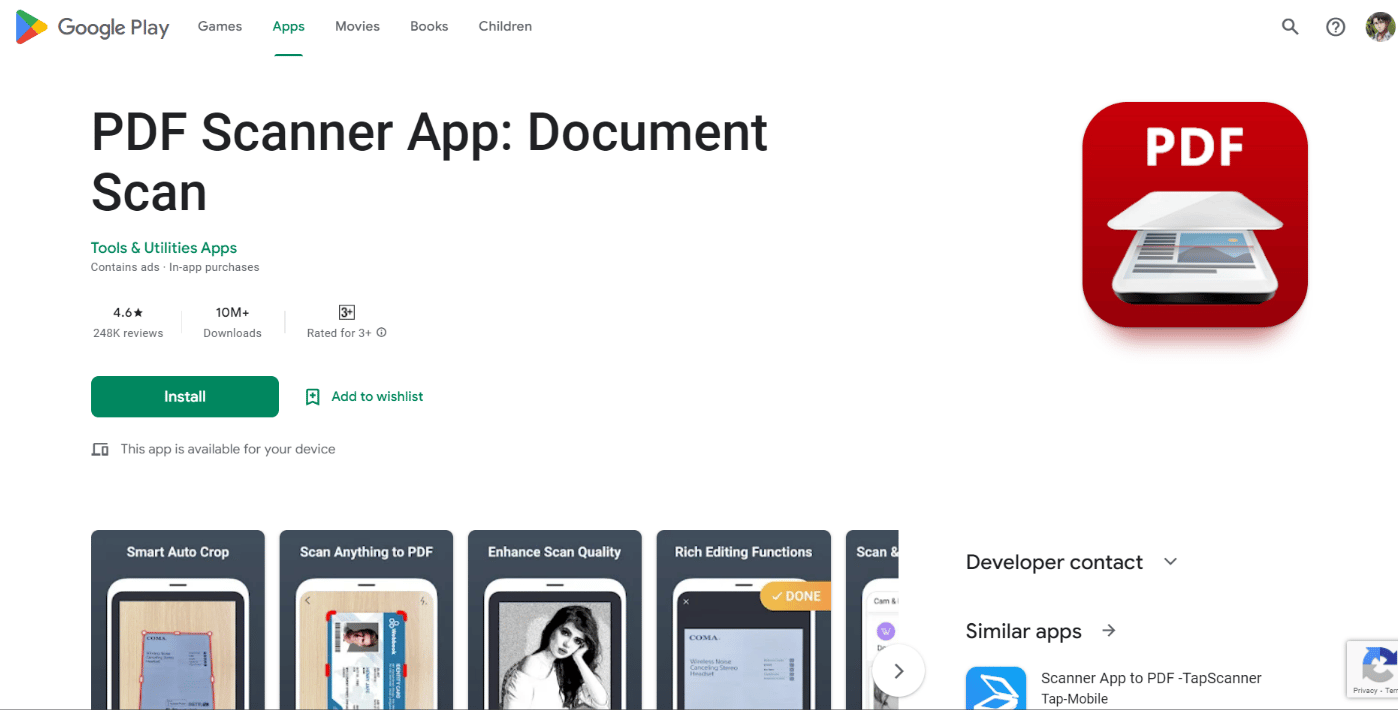
ชื่ออาจทำให้สับสนหากคุณต้องการเพียงแค่สแกนภาพถ่ายของคุณ อย่างไรก็ตาม แอพนี้มีคุณสมบัติในการสแกนภาพถ่าย เอกสาร บันทึก และอื่นๆ เก่าๆ ของคุณ หากคุณกำลังค้นหาทางเลือกอื่นนอกเหนือจาก Adobe Scan และ Google Photo Scan ซึ่งถือเป็นเครื่องสแกนภาพถ่ายที่ดีที่สุด แอพ PDF Scanner: Document Scan สามารถทำได้ เป็นทางเลือกที่ดีสำหรับพวกเขา คุณสมบัติที่สำคัญ ได้แก่ :
- ตรวจหาและแก้ไขขอบและเปอร์สเปคทีฟของเอกสารโดยอัตโนมัติ
- ความยืดหยุ่นในการแก้ไข รวมถึง ความสามารถในการแก้ไขไฟล์หลังจากบันทึก แล้ว
- สามารถปรับปรุงคุณภาพการสแกนโดยอัตโนมัติหรือด้วยตนเอง
- จัดเรียงเอกสารของคุณในโฟลเดอร์และโฟลเดอร์ย่อยตามชื่อและวันที่
- สร้างไฟล์ PDF ในขนาดต่างๆ เช่น Letter , Legal , A4 , Postcard , Letter , Note และอื่น ๆ
- ค้นหาด่วนตามชื่อเอกสาร
- นำเข้ารูปภาพหลายรูปจากแกลเลอรีและแปลงเป็นไฟล์ PDF ไฟล์เดียวเป็นเอกสาร
อ่านเพิ่มเติม: เซ็นเอกสาร PDF แบบอิเล็กทรอนิกส์โดยไม่ต้องพิมพ์และสแกน
18. การสแกนอย่างง่าย
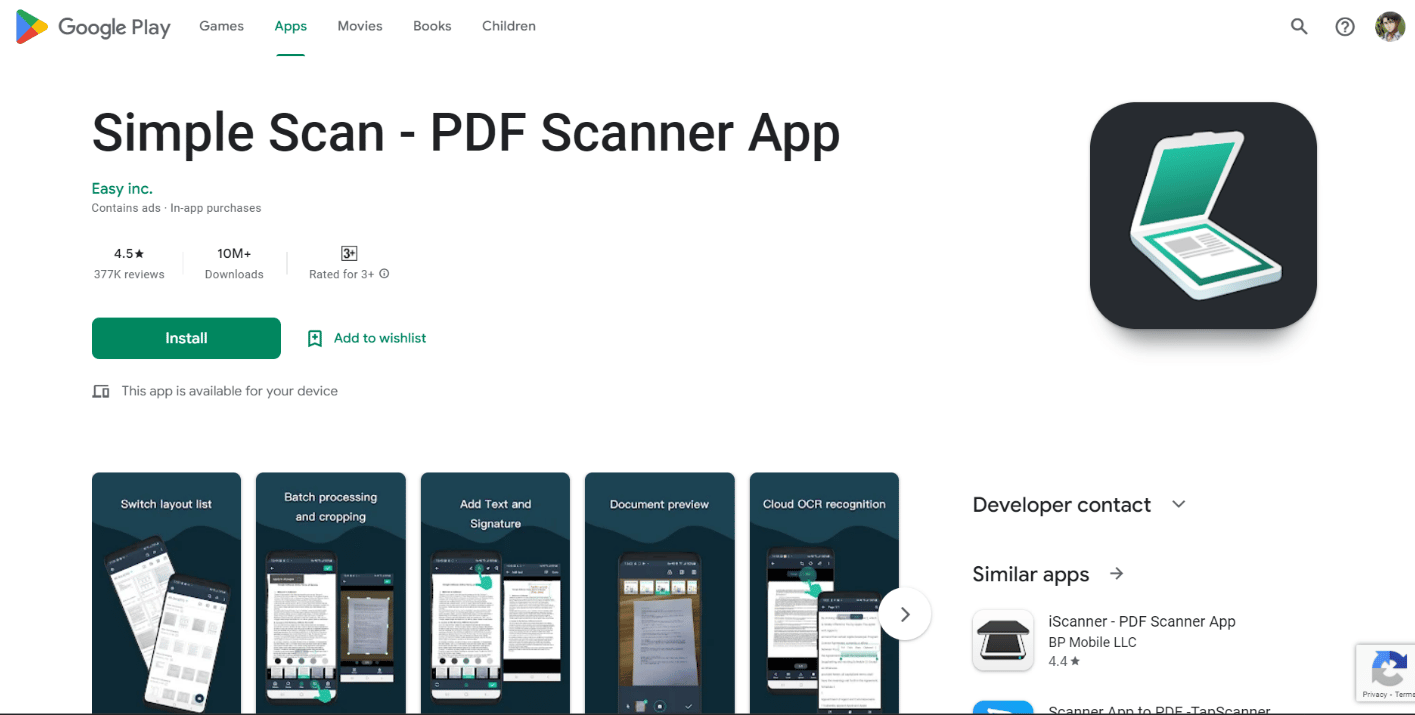
Simple Scan สามารถใช้แปลงภาพถ่ายเก่าของคุณให้เป็นดิจิทัลได้อย่างง่ายดายด้วยอินเทอร์เฟซที่ใช้งานง่าย และคุณสามารถสแกนเอกสาร ภาพถ่าย ใบเสร็จรับเงิน รายงาน และอื่น ๆ อีกมากมาย คุณสมบัติหลักบางประการคือ:
- ความสามารถในการสแกนหลายหน้าในเอกสารเดียว
- ปรับความสว่างและคอนทราสต์ด้วยการตรวจจับและครอบตัดเส้นขอบอัตโนมัติ
- การปรับปรุง ภาพ เพื่อปรับปรุงความละเอียดและคุณภาพของภาพ
- บันทึกการสแกนไปยังอุปกรณ์หรือบริการพื้นที่เก็บข้อมูลบนคลาวด์ (เช่น Google Drive หรือ Dropbox)
- สามารถแชร์การสแกนผ่านอีเมลหรือแอปอื่นๆ ได้
- การป้องกันรหัสผ่าน สำหรับไฟล์ที่สแกน
ที่แนะนำ:
- วิธีค้นหาอินสแตนซ์ถัดไปของข้อความที่จัดรูปแบบเป็นตัวหนา
- 29 อุปกรณ์จดบันทึกดิจิทัลที่ดีที่สุด
- 15 แอพที่ดีที่สุดในการกู้คืนรายชื่อ Android ของรูปภาพเก่า
- แก้ไขข้อผิดพลาดที่เกิดขึ้นขณะโหลดรูปภาพนี้ในเวอร์ชันคุณภาพสูงกว่าบน iPhone
ไปแล้ว! นี่คือแอพสแกนรูปภาพอันดับต้น ๆ สำหรับ Android แอพส่วนใหญ่ในรายการของเราเป็นเครื่องสแกนแบบออลอินวันที่สามารถทำทุกอย่างที่คุณต้องการ ดังนั้นจึงขึ้นอยู่กับความชอบของคุณว่าอันไหนเป็นมิตรกับผู้ใช้มากที่สุด แต่จากการวิจัยของเรา เรามีรายการโปรดสามอันดับแรกที่คุณสามารถลองใช้ได้อย่างแน่นอน นั่นคือ Adobe Scan, Photo Scan by Google และ Microsoft Lens ดังนั้น หลังจากอ่านบทความนี้เกี่ยวกับ วิธีสแกนรูปภาพเก่าเพื่อให้ได้ความละเอียดที่ดีที่สุด คุณต้องเรียนรู้วิธีสแกนรูปภาพเก่าของคุณด้วยวิธีที่ดีที่สุด และรายการแอปสแกนที่ดีที่สุดนี้น่าจะทำให้งานของคุณง่ายขึ้นมาก แต่ถ้าคุณมีคำถามหรือข้อเสนอแนะคุณสามารถแสดงความคิดเห็นด้านล่าง
